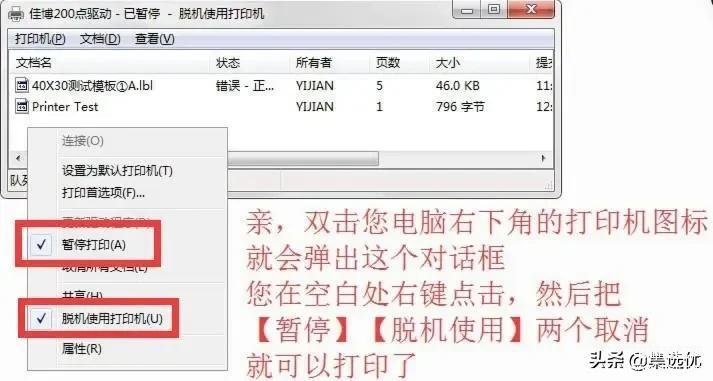有网友反映网络打印机连接成功,但是打印不了。网络打印机安装好了驱动之后网络打印机连接正常却发现无法打印,下面小编为大家介绍网络打印机连接正常但无法打印的解决方法。
网络共享打印机没有开启问题
1、打开控制面板,找到网络,选择更改适配器;
2、进去更改适配器页面,点击本地连接 属性,点击安装,然后点击服务,选择【Microsoft 网络的文件和打印机共享】点击确定即可;
3、关闭窗口后,再打印测试看看,能不能正常打印。
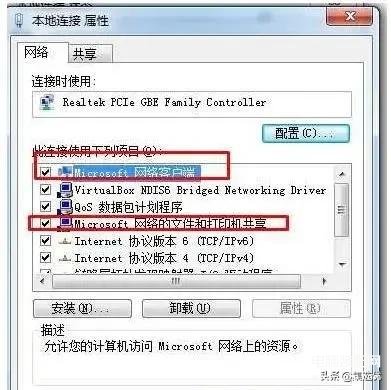
共享打印服务程序没有开启
1、我的电脑鼠标右键点击依次“管理”,选择“服务与应用程序”,点击“服务”在右边找到“Network DDE”、“Network DDE DSDM”、“Print Spooler”和“Server”;
2、鼠标点击选择开启即可,在测试打印。
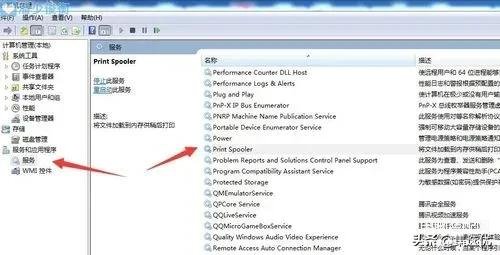
本地用户和组需要共享权限
1、找到“系统工具”,选择“本地用户和组”;
2、检查用户或组看一下下边主机的用户和组是不是有共享打印权限。要是没有你可以把相应的用户或者组添加上去;
3、设置完后在测试。
安装的打印驱动不正确
1、安装上相应的打印驱动或删掉重新安装驱动就行了;
2、打印驱动程序有不同版本,pcl版本不行可以换成xps版本的,然后再测试。
网络打印用到的设备问题
1、检查网络设备,比如网卡、交换机、路由器,重启设备,确保没问题;
2、检查网线,接头、水晶头,确保没有问题;
3、使用360等杀毒软件扫一下,确定没有中毒;
4、确保以上没有问题,再测试打印看看。
局域网的网络问题
1、公司局域网存在防火墙,开防火墙,允许打印机通过;
2、局域网拥堵,出现网络不稳定,清除网络缓存

打印机出现问题
1、在控制面板找到打印,鼠标右键点击查看是不是正在打印还是被暂停打印,看有没有脱机,如果脱机就打不了。
2、取消所有文档,再打印测试